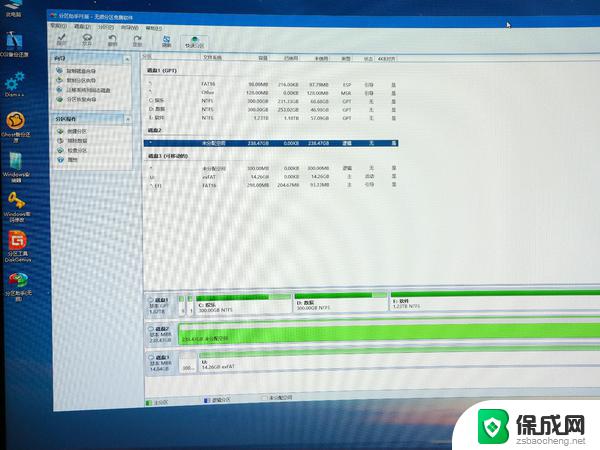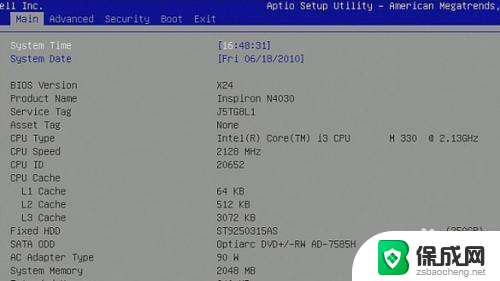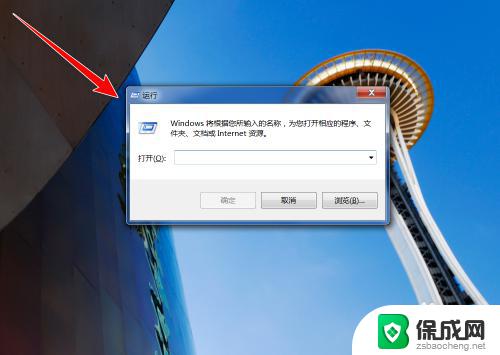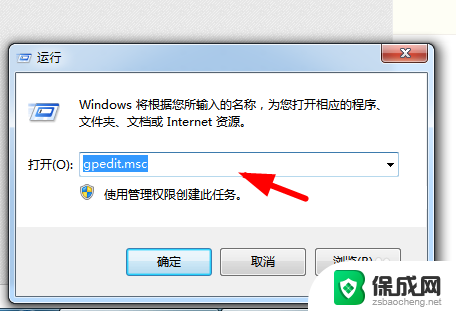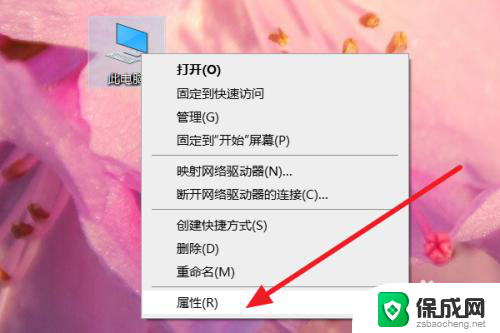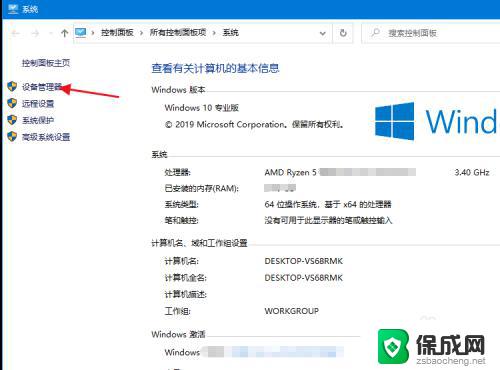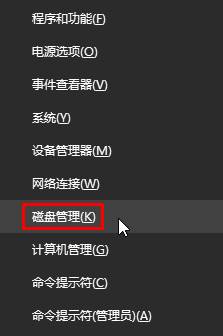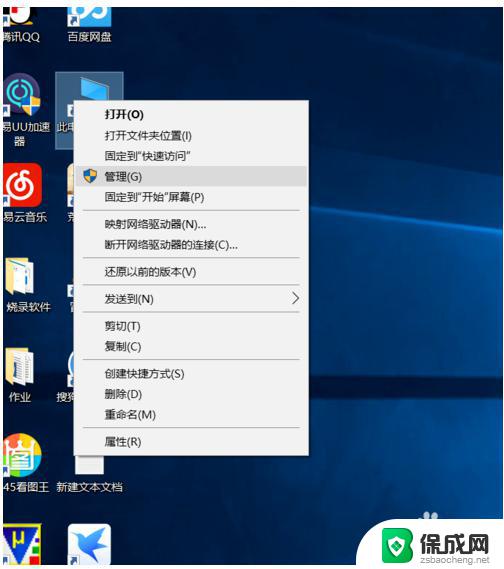win10安装磁盘布局不受uefi固件 微星主板如何关闭UEFI启动
更新时间:2023-09-11 12:48:37作者:yang
win10安装磁盘布局不受uefi固件,在如今的计算机领域,操作系统的安装过程变得越来越简便,然而有时候也会遇到一些问题,近日一些用户反映在安装Win10时,磁盘布局无法受到UEFI固件的控制,特别是在微星主板上。这给用户带来了一定的困扰。如何关闭UEFI启动来解决这个问题呢?本文将为大家详细介绍微星主板如何关闭UEFI启动,帮助用户顺利进行Win10的安装。
步骤如下:
1.第1步、电脑开机按“delete键”进入BIOS,进入BIOS后。单击“settings”选项
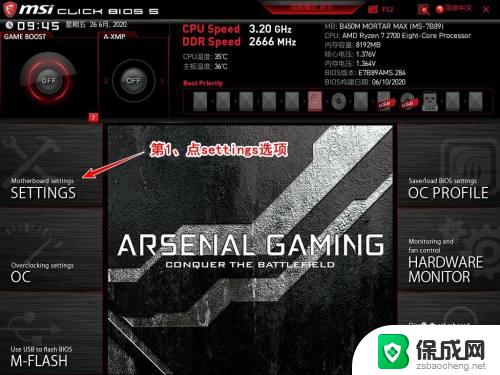
2.第2步、单击“启动”选项,如图:
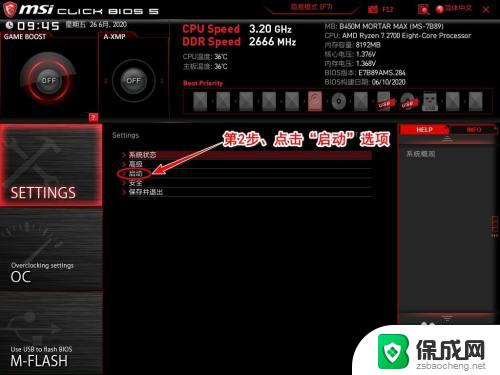
3.第3步、启动模式选择“LEGACY+UEFI”模式,如图:

4.第4步、将所有带“UEFI”的启动项都设为“禁止”,如图:
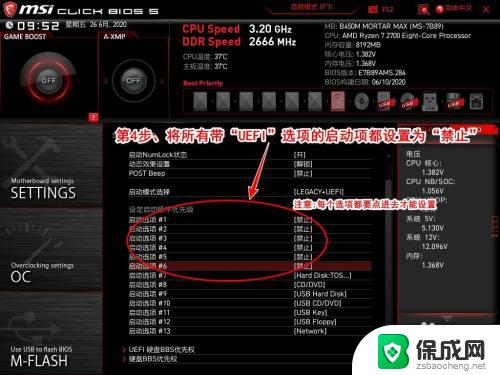
5.第5步、F10保存并重新启动后,UEFI就被关闭了。至此,你又可以愉快的更新win10啦!
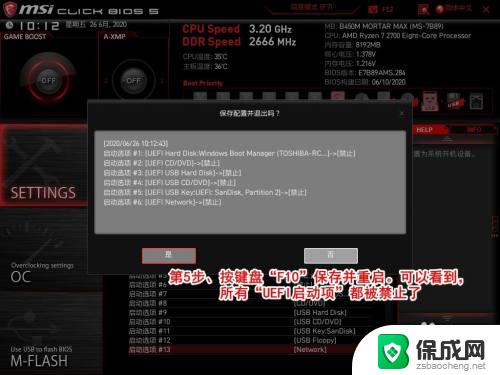
以上就是win10安装磁盘布局不受UEFI固件限制的全部内容,需要的用户可以根据本文的步骤进行操作,希望这篇文章对大家有所帮助。